 Windows98 ウィザードを使用した設定 Windows98 ウィザードを使用した設定 |
- フレッツISDNコース
|
| |
| 1.ウィザードを起動 |
デスクトップにある「インターネットに接続」アイコンをダブルクリックします。
またはコントロールパネルの「インターネットオプション」アイコンをクリックし、「インターネットのプロパティ」画面より、[接続]タブから、[セットアップ]ボタンで起動することもできます。
|
|
|
|
| 2.インターネット接続ウィザード |
| 「インターネット接続を手動で設定するか、ローカルエリアネットワーク(LAN)を使って接続します」にチェックを入れて、[次へ]ボタンをクリックします。
|
|
|
|
| 3.インターネット接続の設定 |
| 「電話回線とモデムを使ってインターネットに接続します」にチェックを入れて、[次へ]ボタンをクリックします。
|
|
|
|
| 4.モデムの選択 |
| 「モデムの選択」画面が表示されますので、ご利用のTAを選択して[次へ]ボタンをクリックします。
|
|
|
|
| 5.インターネット アカウントの接続情報 |
「接続情報」を下記のとおり入力し、[次へ]ボタンをクリックします。
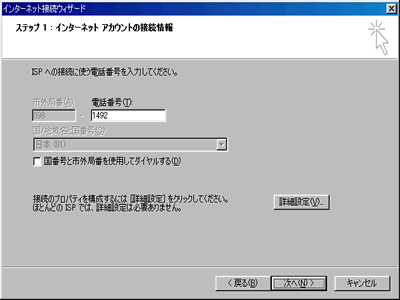
| 市外局番 |
|
| 電話番号 |
1492 |
| 国/地域名と国番号 |
|
| 国番号と市外局番を使用してダイヤルする |
チェックしない |
|
|
|
|
| 5.インターネット アカウントのログオン情報 |
「ログオン情報」を下記のとおり入力し、[次へ]ボタンをクリックします。
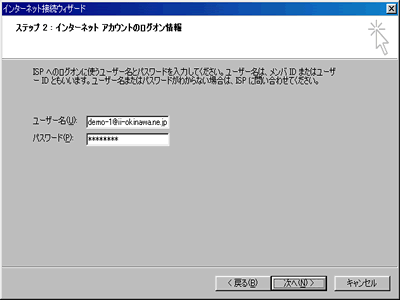
| ユーザ名 |
登録証の接続IDを入力してください |
| パスワード |
登録証の接続IDパスワードを入力してください |
|
|
|
|
| 6.コンピュータの設定 |
「接続名」に ii-okinawa を入力(※任意の名前で構いません)し、 [次へ]ボタンをクリックします。
|
|
|
|
| 7.インターネット メール アカウントのセットアップ |
「インターネットメールアカウントをセットアップしますか?」に任意でチェックを入れ、[次へ]ボタンをクリックします。(※ここでは「いいえ」としています。「はい」にすると、Outlook Expressの設定に移ります)
|
|
|
|
| 8.インターネット接続ウィザードの終了 |
これで一通りの設定は終了です。[完了]ボタンをクリックし、設定を終了します。
|
 ウィザードを使用した設定 |
|
|
|
|